Виправлення помилок завантаження mbamswissarmy.sys з використанням 3 простих рішень
Оскільки засоби захисту від шкідливих засобів обов'язково завантажуються з системою, багато речей можуть піти не так. Існують різні випадки, коли антивірус буде завдати шкоди послідовності завантаження, яка у кращому випадку збільшить час завантаження.
Найгірший випадок? Це призведе до дестабілізації системи, і ви взагалі не зможете завантажитися. Досить помітною помилкою для користувачів Malwarebytes є завантажувальна помилка «mbamswissarmy.sys», коли антивірусний драйвер пошкоджений.
Ми придумали кілька рішень завдяки старанному співтовариству Malwarebytes. Перевірте їх нижче.
Як усунути проблеми з корупцією mbamswissarmy.sys
- Завантажтеся в безпечний режим і видаліть Malwarebytes з MST
- Видаліть або перейменуйте файл "mbamswissarmy.sys"
- Резервне копіювання даних та повторна інсталяція Windows 10
Рішення 1 - завантаження в безпечний режим і видалення Malwarebytes з MST
Це найкращий і найбезпечніший спосіб вирішити цю проблему. А саме, здається, що ця масова проблема виникла через пошкодження драйвера mbamswissarmy.sys.
Цей драйвер запускається з системою і займається очищенням видалених або карантинних шкідливих файлів під час завантаження. Таким чином, потрібно почати з системи. І, крім того, як важливий компонент запуску, його корупція призведе до помилки завантаження.
Якщо ви не можете завантажитися стандартним способом, найкращим способом вирішити цю проблему є завантаження в безпечний режим і видалення антивіруса Malwarebytes.
Найкращий спосіб це зробити - MST (Malwarebytes Support Tool). З його допомогою можна видалити всі пов'язані файли та записи реєстру. Після цього слід перевстановити Malwarebytes.
Виконайте такі дії, щоб завантажити MST, а потім завантажитися в безпечний режим:
- Перезавантажте комп'ютер примусово 3 рази, щоб викликати меню Розширене відновлення .
- Виберіть " Виправлення неполадок" .
- Виберіть Додаткові параметри, а потім Налаштування запуску .
- Натисніть кнопку Перезавантажити .
- Виберіть "Безпечний режим з мережею"
- Якщо система завантажується успішно, завантажте Malwarebytes Support Tool тут.
- Встановіть програму та запустіть її.
- Тепер ви можете або спробувати відновити встановлення, або повністю видалити антивірус. Ми схильні запропонувати видалення.
- Після видалення антивіруса Malwarebytes перезавантажте комп'ютер. Він повинен починатися як звичайно, без помилки.
- Завантажте файл налаштування антивіруса тут і встановіть його знову.
Рішення 2 - Видалити або перейменувати файл "mbamswissarmy.sys"
Якщо попередній крок не вдався, і немає жодних шансів завантажитися у Windows, навіть з безпечним режимом, цей наступний крок - це те, що потрібно спробувати.
По-перше, спробуйте знову завантажитися в безпечний режим і перейдіть до C: windowssystem32drivers і перейменуйте mbamswissarmy.sys на mbamswissarmy.sys.old. Якщо ви не можете це зробити, продовжуйте нижче.
Основна мета полягає в тому, щоб дістатися до командного рядка з підвищеним рівнем, який повинен дозволити вам видалити драйвер mbamswissarmy.sys з системи. Хоча це не зовсім безризикове рішення, воно має вирішити помилку.
Існує певний ризик критичного пошкодження системи. Проте в більш ніж кількох повідомлених випадках, постраждалі користувачі не мали подальших проблем.
З іншого боку, якщо ви не можете видалити чи перейменувати драйвер, можна запобігти його виконанню, видаливши його реєстр. Ця альтернативна обхідна методика повинна привести вас до виконання і дозволити завантажуватися без проблем.
Для обох варіантів вам знадобиться зовнішній інсталяційний носій та альтернативний ПК для його створення.
Дотримуйтесь цих інструкцій для роботи з драйвером "mbamswissarmy.sys" та завантаженням у Windows 10:
- Створіть завантажувальний інсталяційний диск на іншому ПК (за допомогою засобу створення мультимедіа).
- Підключіть USB або вставте DVD і перезавантажте комп'ютер.
- Введіть налаштування BIOS і встановіть USB як основний завантажувальний пристрій .
- Коли завантажуються файли Windows 10, натисніть кнопку " Repair your computer " ( Ремонт комп'ютера ) внизу.
- Відкрити Усунення неполадок> Додаткові параметри> Командний рядок.
- У командному рядку введіть таку команду та натисніть Enter:
- sc видалити MBAMSwissArmy
- Крім того, можна запустити таку команду:
- reg delete / f HKLMSYSTEMCurrentControlSetservicesMBAMSwissArmy
- Відключіть USB-диск і перезавантажте комп'ютер.
Рішення 3 - Резервне копіювання даних та повторна інсталяція Windows 10
Нарешті, якщо жодна з двох попередніх кроків не допомогла вирішити проблему, останньою можливістю буде переустановка системи.
Звичайно, не забудьте скористатися інструментом стороннього виробника або командним рядком для вилучення всіх важливих даних перед видаленням системного диска.
Після цього ви повинні мати просте завдання завантажити інструмент створення мультимедіа та створити інсталяційний носій (DVD або USB флеш-диск).
Якщо ви не впевнені, як це зробити, перегляньте цю статтю з поглибленим поясненням. Крім того, не забудьте повідомити нам про будь-які альтернативні рішення, про які ми забули згадати. Ми з нетерпінням чекаємо від вас.

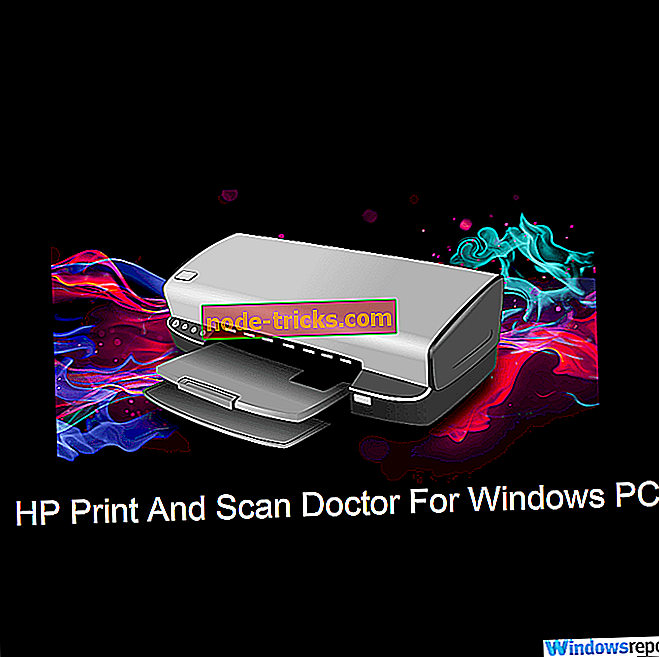




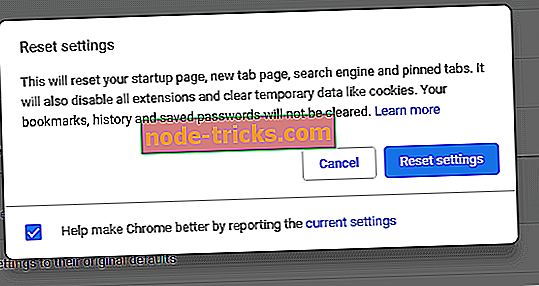
![У цьому файлі немає пов'язаної з нею програми [FIXED]](https://node-tricks.com/img/fix/585/this-file-does-not-have-program-associated-with-it-21.png)
